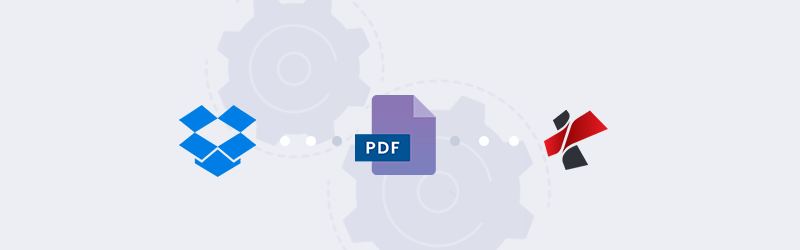Bagaimana cara menambahkan anggota ke Tim PDF4me?
Buat dan kelola tim Anda sendiri dengan orang-orang yang ingin Anda ajak bekerja sama atau bagikan keuntungan akun Anda di PDF4me. Jadilah pengguna Pro dan bekerja sebagai tim dengan kolega Anda, dan semua ini dengan harga diskon.
Anda dapat mengelola - menambah atau menghapus - anggota tim Anda karena Anda adalah Pemilik. Ini semua dapat dilakukan dari menu Teams Anda di pengaturan Akun. Cukup buka bagian Tim dan mulai tambahkan orang-orang terbaik Anda dengan mengirimkan undangan.
Selanjutnya, Anda akan memiliki akses ke fitur premium seperti Otomasi Dokumen dengan Alur Kerja, Power Automate, Zapier dan Make, penyimpanan cloud My Docs, dan Tim. Lihat detail lebih lanjut di Harga kami.
Prasyarat
Anda harus menjadi Pengguna Pro untuk membuat Tim Anda sendiri di PDF4me. Sebagai pengguna Pro, Anda akan memiliki akses tak terbatas ke semua alat dokumen seperti Konversi ke dan dari PDF, Gabung, Kompres, Pisahkan, OCR berkualitas tinggi, dan banyak lagi.
Bagaimana cara mengundang orang ke Tim Anda?
Menambahkan orang ke tim Anda itu sederhana. Dari menu Tim, gunakan opsi Tambah atau Hapus untuk mengirim undangan ke orang yang ingin Anda tambahkan ke PDF4me. Sekarang Anda dapat menambahkan pengguna hanya dengan 4$ (Empat Dolar AS).
Menambah dan Menghapus anggota Tim
- Masuk atau buat akun di PDF4me sebagai Pengguna Pro.
- Buka Pengaturan Akun Anda.
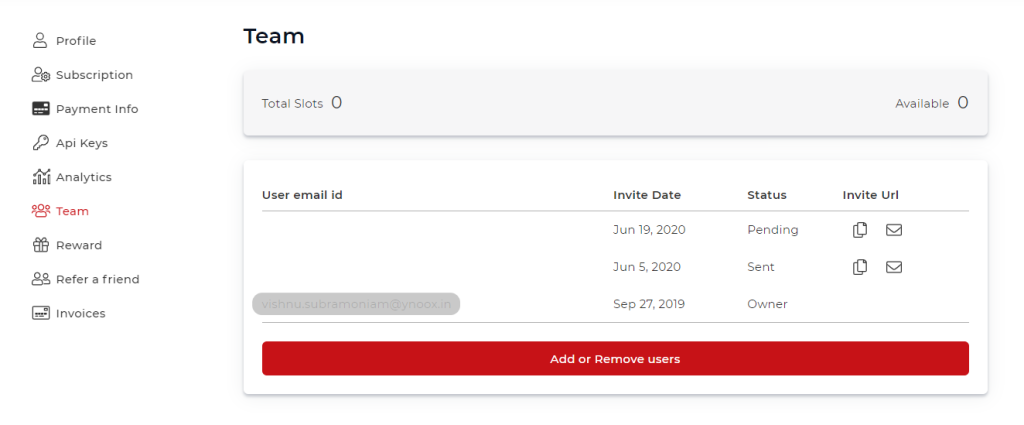
- Pilih menu Tim.
- Pilih ‘Tambah atau Hapus pengguna’
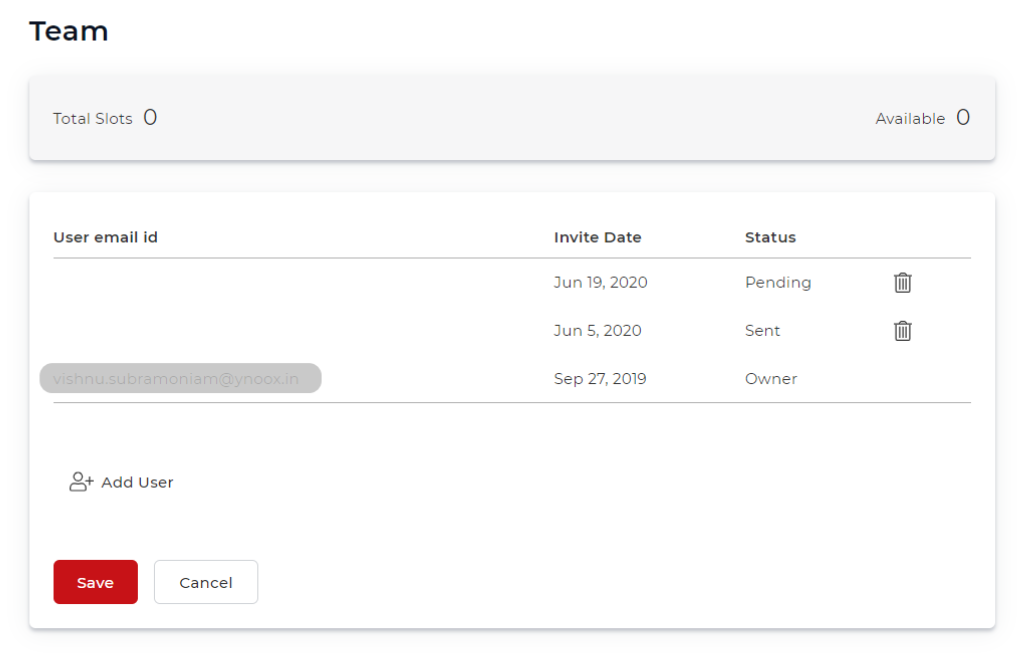
- Pilih ‘Tambah Pengguna’ untuk menambahkan anggota baru ke Tim Anda.
- Pilih ikon hapus untuk menghapus anggota.
Anda juga dapat mengakses tim Anda langsung dari tautan Tim di Menu Pengguna.
Segera setelah Anda menambahkan anggota, undangan dikirim ke orang tersebut dari PDF4me atas nama Anda, yang dapat mereka terima dan daftarkan untuk menikmati hak istimewa Pro.